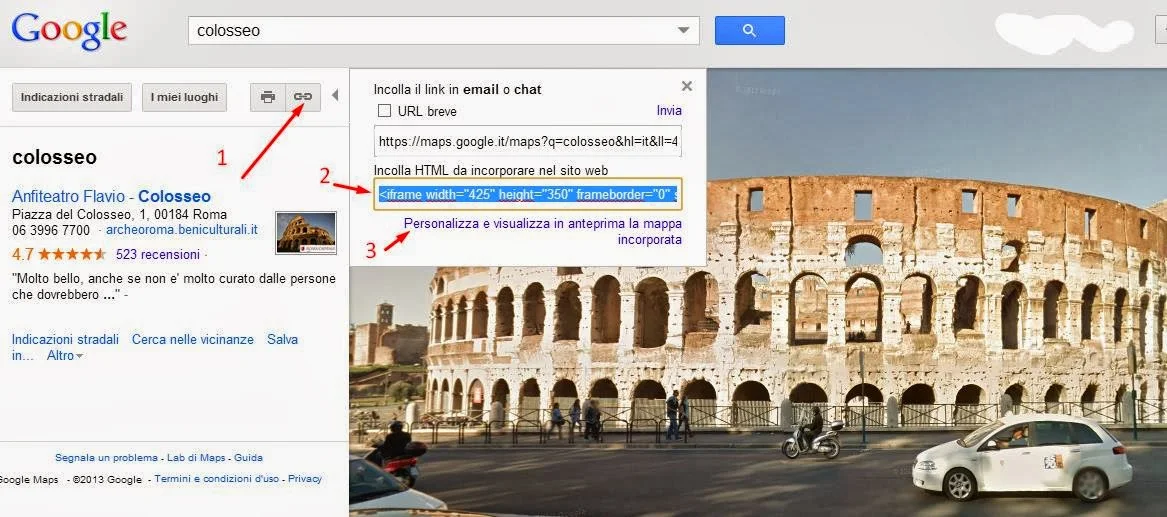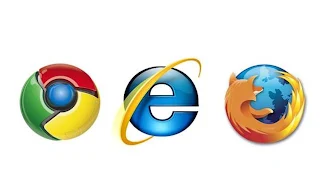Non credo di essere l'unico a possedere più di un account Gmail, d'altronde offre un ottimo servizio di posta elettronica, è semplice da usare, veloce e sicuro. Oltre la prima email che utilizziamo per scopi personali, c'è anche quella che usiamo per iscriverci sui siti meno affidabili (per evitare newsletter e notifiche dai social network) o anche per lavoro (email più serie che usano il nostro nome e cognome).
Quindi in questi casi ci troviamo ad avere un'email principale e altre secondarie che andremo ad utilizzare di rado. Chi ha solo due account Gmail può aprire la posta dell'uno o dell'altro contemporaneamente eseguendo l'accesso con il primo account attraverso la navigazione classica e il secondo account attraverso la navigazione in incognito. Il sistema funziona perché le due sessioni rimangono separate.
Per passare da un account Gmail a un altro, senza usare la navigazione in incognito, si deve utilizzare l'apposita opzione per la gestione di più account Gmail. Bisogna andare nell'homepage di Google (www.google.com), poi in alto a destra si deve cliccare l'icona in piccolo del proprio profilo e successivamente cliccare su Aggiungi account.
Incollando questa url nella barra indirizzi avrete accesso al secondo account:
Incollando questa url nella barra indirizzi avrete accesso al terzo account:
Come potete notare cambia solamente il numero in corrispondenza dell'account scelto. E dato che su Chrome, tutte le url rimangono memorizzate, non vi servirà nemmeno ricordare l'url a memorizza, perché basterà scrivere email.google che vi apparirà un menù a discesa con tutti i link che contengono quella determinata parola chiave:
Un motivo in più per scegliere Gmail piuttosto che un altro servizio di posta elettronica.
Continua a leggere »
Quindi in questi casi ci troviamo ad avere un'email principale e altre secondarie che andremo ad utilizzare di rado. Chi ha solo due account Gmail può aprire la posta dell'uno o dell'altro contemporaneamente eseguendo l'accesso con il primo account attraverso la navigazione classica e il secondo account attraverso la navigazione in incognito. Il sistema funziona perché le due sessioni rimangono separate.
Per passare da un account Gmail a un altro, senza usare la navigazione in incognito, si deve utilizzare l'apposita opzione per la gestione di più account Gmail. Bisogna andare nell'homepage di Google (www.google.com), poi in alto a destra si deve cliccare l'icona in piccolo del proprio profilo e successivamente cliccare su Aggiungi account.
Nella pagina seguente viene richiesto quale degli account già creati scegliere, o in alternativa aggiungerne uno nuovo.
In questo modo, già dal primo click sull'icona del proprio profilo, apparirà l'elenco degli account di nostra proprietà che sono stati collegati al profilo principale. Con un click su ciascuno di essi si può controllare la posta elettronica e utilizzare tutti i servizi Google ad esso collegati.
Piccolo trucchetto
Per quanto riguarda la lettura delle email di Gmail, è possibile sfruttare l'url predefinita di ciascun account. Ad esempio:
Incollando questa url nella barra indirizzi avrete accesso all'account principale:
https://mail.google.com/mail/u/0/#inbox
Incollando questa url nella barra indirizzi avrete accesso al secondo account:
https://mail.google.com/mail/u/1/#inbox
Incollando questa url nella barra indirizzi avrete accesso al terzo account:
https://mail.google.com/mail/u/2/#inbox
Come potete notare cambia solamente il numero in corrispondenza dell'account scelto. E dato che su Chrome, tutte le url rimangono memorizzate, non vi servirà nemmeno ricordare l'url a memorizza, perché basterà scrivere email.google che vi apparirà un menù a discesa con tutti i link che contengono quella determinata parola chiave:
Un motivo in più per scegliere Gmail piuttosto che un altro servizio di posta elettronica.